|
复制火焰层。将原火焰层的不透明度设置为30%。将复制得到的层的混合模式设置为叠加。(图11)  第十二步 多重复几次该过程,添加更多火焰。现在你拥有了第一个火焰字体。(图12)  第十三步 使用同样的方法,按你的喜好创建更多的火焰字。(图13)  第十四步 下载背景图,调整大小,将图片置于如下位置。(图14) 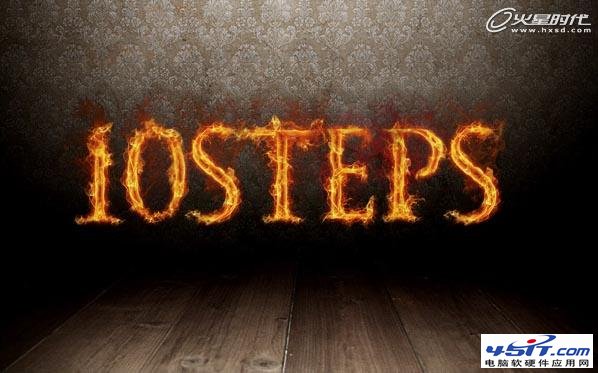 第十五步 背景层上新建一层,填充黑色。层不透明度设为50%,适用橡皮擦工具,将木地板凸显出来。(图15) 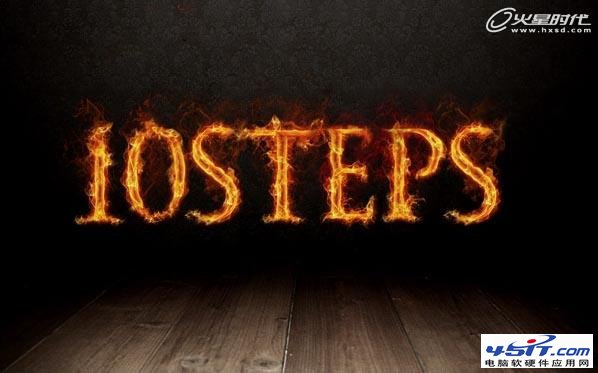 第十六步 建立新层,命名为发光。用画笔画出3个巨大的红点(柔和圆角)。(图16) 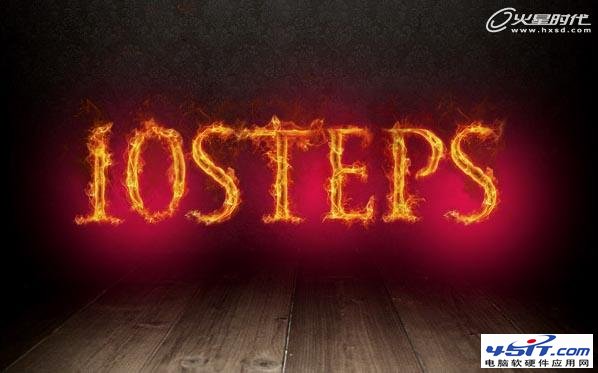 第十七步 将本层混合模式设为颜色减淡,得到最终效果。教程就完毕了,希望对大家有所裨益。(图17) 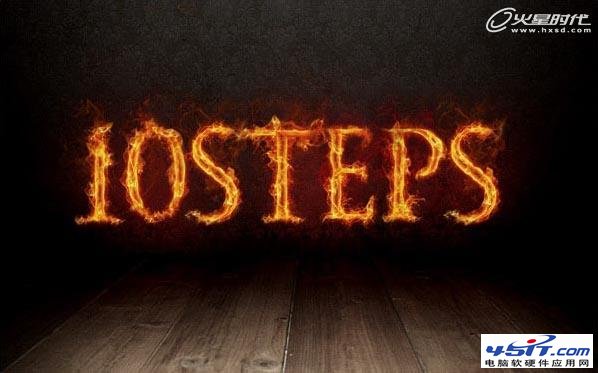 |
